Pengguna tablet Android terkadang berpikir untuk membeli iPad, "standar emas" di pasar tablet. Menurut jajak pendapat baru-baru ini oleh sosiolog, 20% pengguna tablet berdasarkan rencana platform Google mobile untuk membeli produk Apple dalam enam bulan ke depan.
iPad adalah selangkah lebih maju dari tablet Android dalam banyak hal. Ini termasuk kinerja tinggi, Retina-display, kualitas build tertinggi, bahan-bahan bekas case, kamera yang sangat baik. Keuntungan lain dari tablet apel adalah kompatibilitas penuh. perangkat lunak antara perangkat seluler. Jadi, dengan mengunduh aplikasi, musik, film, Anda dapat dengan mudah menjalankannya di i-Gadget lain - iPhone dan iPod touch. Anda dapat dengan mudah mentransfer semua dokumen penting, kontak, kalender dari tablet Anda ke Mac atau ke ponsel cerdas Anda. Dengan set-top box Apple TV, Anda dapat menikmati menonton film dan video YouTube di TV Anda.
Keuntungan penting dari iPad adalah produk perangkat lunak yang ada di toko Toko aplikasi melewati kontrol ketat, yang menjamin kualitas tinggi dari perangkat lunak yang dibeli. Gadget perusahaan Cupertino datang bersama versi terbaru sistem operasi iOS dan pembaruan lebih lanjut tidak sulit, yang tidak dapat dikatakan tentang tablet dan smartphone di Android. Keuntungan lain dari iOS adalah antarmuka intuitifnya, yang membuat sistem operasi ini sangat sederhana dan nyaman untuk digunakan.
Cara mentransfer data dari tablet Android ke iPad
Langkah 1: Banyak layanan cloudtermasuk google mail, Facebook, Twitter menyimpan data di cloud. Dukungan lintas platform untuk layanan ini berarti bahwa dengan beralih dari Android ke iOS 7, Anda dapat secara otomatis mentransfer semua informasi Anda ke iPad. Ini berlaku untuk kontak, surat dan data lainnya. Anda hanya perlu menentukan pengaturan akun di pengaturan sistem operasi Apple.
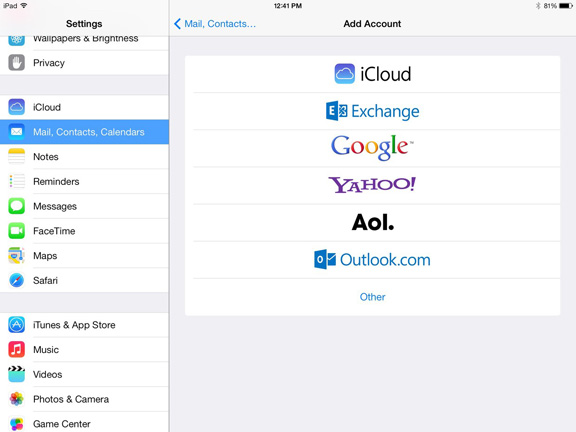
Langkah 2: Jika Anda menyimpan kontak di Facebook dan Twitter, Anda dapat menggunakan fungsi khusus iOS 7. Platform mobile Apple yang baru menyediakan kemampuan untuk "menarik" data dari jaringan sosial ke dalam aplikasi Kontak standar. Buka Pengaturan -\u003e Facebook atau Pengaturan -\u003e Twitter dan klik tombol Perbarui Kontak.

Cara alternatif: jika kontak ada dalam memori tablet Android, Anda harus mentransfernya ke kartu SD. Untuk melakukan ini, buka aplikasi Kontak di Android, pilih fungsi Ekspor ke drive dari menu Impor \\ Ekspor. Semua data dan informasi tambahan akan dikompilasi dalam file dengan ekstensi .vcf. Transfer ke komputer atau kirim melalui pos. Sekarang buka file VCF di iPad Anda menggunakan aplikasi Kontak atau unggah ke cloud di iCloud.com.
Langkah 3: Layanan Dropbox yang populer tersedia di sebagian besar sistem operasi seluler dan desktop modern. Dengannya, foto dan video dapat diunggah secara otomatis ke cloud. Untuk mentransfer gambar dari tablet Android ke iPad, cukup mendaftar di layanan, unduh klien gratis dari Google play dan jalankan di perangkat. Setelah program menyelesaikan transfer data ke cloud, semua konten dari tablet di Android akan tersedia di Dropbox di iPad.
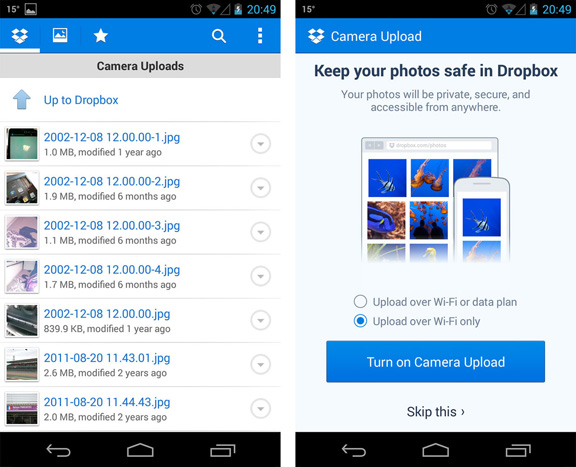
Langkah 4: Untuk menyalin file multimedia - film, acara TV, musik, podcast - Anda harus menghubungkan Android ke komputer Anda dan menyalin konten secara manual ke PC Anda. Jika Anda menggunakan Windows, maka Anda memiliki akses ke data langsung dari Explorer. Pada komputer dengan OS X Anda dapat mengunduh secara gratis aplikasi Android Transfer file. Sekarang sambungkan tablet Android ke PC, dan kemudian transfer konten multimedia ke memori komputer. Ingatlah bahwa secara default, hanya video dalam format mp4, m4v, dan mov yang berfungsi di iPad. Android di luar kotak memainkan avi, mkv, wmv, dan lainnya. Anda dapat memainkannya di iPad Anda tanpa jailbreak dan konversi menggunakan aplikasi VLC gratis.

Langkah 5: Android sepenuhnya terintegrasi dengan aplikasi Google. Jika Anda tidak ingin menolaknya, maka ingatlah bahwa untuk iPad program seperti itu tersedia di App Store. Semua data Anda disimpan dari jarak jauh dan dapat diakses pada perangkat apa pun yang kompatibel. Di toko online Apple, Anda akan menemukan hampir semua pengembangan "Google": Google Search, Gmail, Google Drive, Chrome, YouTube, Google Maps, Google+, Penerjemah, dan lainnya.
Tentang popularitas game seluler tidak ada gunanya mengatakan bahwa itu cukup untuk melihat kembali pada sesama siswa selama kuliah, untuk sesama pelancong di kereta listrik, setelah semua, pembaca yang budiman, dan bukan kebetulan bahwa Anda sekarang membaca topik tentang cara mentransfer permainan dari Android ke Android. Karena itu, kami menganggap tepat untuk menghilangkan pembicaraan kosong yang kosong dan langsung menuju inti pembicaraan hari ini.
OS Android, dengan semua kelebihannya, sayangnya, tidak memiliki penyimpanan data tunggal yang memungkinkan manipulasi file-paste sederhana untuk mentransfer file dari satu perangkat ke perangkat lainnya. Namun demikian, masalahnya mudah diselesaikan dengan menggunakan perangkat lunak khusus. Sekarang kita akan mempertimbangkan cara yang paling populer.
Melalui akun Anda
Namun, metode ini tidak dapat disebut efektif, dan inilah sebabnya:
Kami akan mentransfer game dengan progres dari satu perangkat Android ke yang lain menggunakan file manager KetukPouch Wi-Fi File Transfer . Aplikasi ini gratis dan cocok untuk semua versi Android 2.2 dan lebih tinggi. Langkah-langkah kami adalah sebagai berikut:
Instal utilitas di kedua perangkat yang direncanakan untuk mentransfer file. Kami memastikan bahwa gadget terhubung ke jaringan Wi-Fi yang sama.
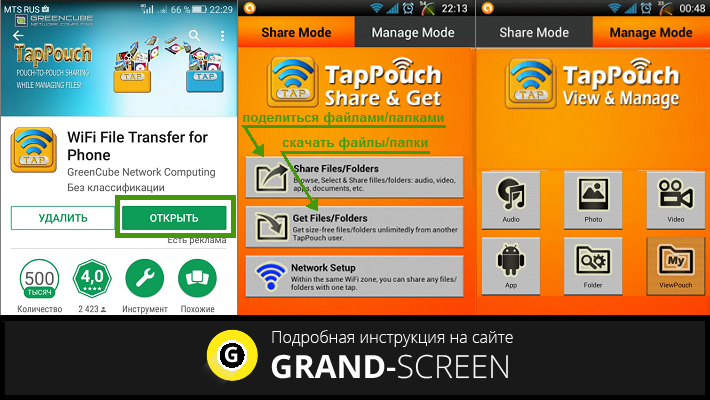
Pilih folder dengan game (dalam screenshot " Game Kasus Pidana") Dan klik tombol" Kirim ". Untuk memulai proses transfer pada perangkat penerima " tekanDapatkanfile / folder"(Unduh file / folder), setelah itu kode PIN unik enam digit akan dihasilkan pada perangkat pengirim, yang perlu kita masukkan pada gadget kedua dan tekan tombol" Dapatkan file"(Dapatkan file). Setelah otentikasi selesai, file yang disimpan pada kartu memori akan ditransfer:
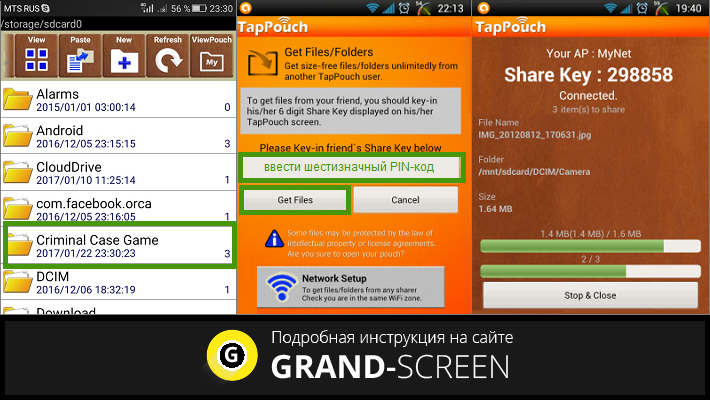
Aplikasi ini mudah dan sederhana untuk digunakan, dan jika Anda sering harus menggunakan prosedur transfer file, maka itu akan sangat membantu. Namun, ada kemungkinan bahwa metode ini untuk mentransfer game dari satu smartphone Android di sisi lain, itu akan menjadi tidak efektif dalam kasus Anda.
Menggunakan Titanium Backup (ROOT)
Yang paling aplikasi populer, yang dengannya Anda dapat mentransfer game antara perangkat Android dengan menyimpan data. Agar berfungsi, kedua gadget harus di-rooting (cara mendapatkan akses root).
Pada awal pertama, permintaan dari sistem untuk memberikan hak Pengguna Super akan diterima - klik " Menyediakan". Kemudian, di bagian atas layar, klik pada “ Cadangan ". Dalam daftar aplikasi yang terbuka, kami menemukan game yang diinginkan (untuk mempercepat pencarian, Anda dapat mengklik ikon kaca pembesar di bagian atas dan masukkan nama dan klik " masuk"). "Ketuk" pada baris dengan nama game yang diinginkan, di menu yang muncul, aktifkan tombol " Simpan", Setelah itu semua data dimasukkan ke dalam arsip:
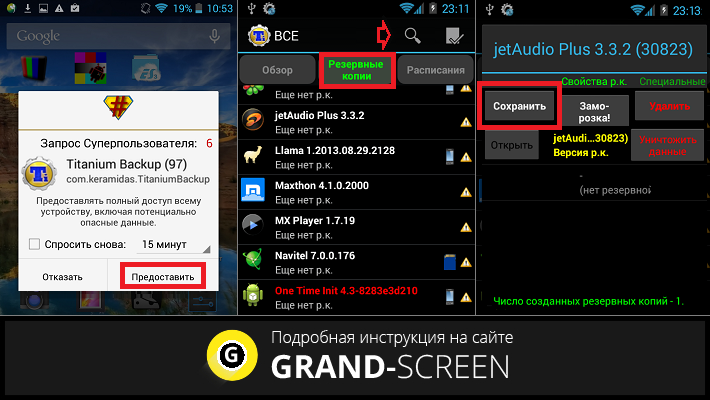
Sekarang kita membutuhkan folder TitaniumBackup. Kami membukanya dan mentransfer file yang ada di sini ke ponsel cerdas penerima melalui koneksi Bluetooth, atau menyalinnya ke kartu SD dan memasukkannya ke gadget kedua, di memori yang kami buat folder dengan nama yang sama " Titaniumbackup».
Kemudian salin file yang dibutuhkan dari kartu es-di (atau dari folder "Bluetooth" dan pindahkan ke " Titaniumbackup". Kami mulai pada perangkat penerima "Titanium", kami menemukan salinan cadangan, kami membuka menu tambahan (tombol " Cadangan») Dan aktifkan daftar pembaruan:

Sekarang kita kembali ke daftar aplikasi, temukan game yang disimpan, buka pengaturan di dalamnya dan tekan tombol “ Kembalikan". Setelah upaya kami, game yang ditransfer dengan semua pencapaian juga akan ada dalam daftar. aplikasi yang diinstal pada perangkat kedua.
Kesimpulannya, kami sarankan menonton instruksi video tentang cara mentransfer game dari Android ke Android tanpa akses root:
Anda akan membutuhkannya
- - tablet / ponsel yang Anda inginkan untuk mentransfer game atau aplikasi Anda
- - komputer
- - akses internet
Instruksi manual
Nyalakan ponsel atau tablet Anda yang ingin Anda transfer aplikasi dari perangkat Anda sebelumnya. Pastikan akun Anda diaktifkan di perangkat catatan google. Untuk melakukan ini, cukup buka bagian "Pengaturan" ponsel atau tablet Anda. "Pengaturan" -\u003e "Akun" -\u003e "Google".
Hubungkan Internet ke perangkat Anda. Untuk melakukan ini, di bagian "Pengaturan", klik tab "Koneksi". Pilih "koneksi Wi-Fi", karena jika Anda akan menggunakan transfer aplikasi internet seluler, Anda berisiko menghabiskan seluruh batas lalu lintas Internet bulanan, dan mungkin melampauinya, yang dapat menyebabkan munculnya tagihan yang agak mengesankan untuk layanan seluler.
Buka browser di komputer Anda, dan masuk bilah alamat masukkan alamat berikut: https://play.google.com/store
Klik pada tombol "Login" yang terletak di sudut kanan atas. Masukkan nama pengguna dan kata sandi Anda dari akun Google
Untuk masuk ke daftar aplikasi yang ingin Anda transfer ke perangkat lain, klik tab "Aplikasi". Tab ini terletak di kiri atas halaman. Pada halaman yang terbuka, klik pada tab "Aplikasi Saya". Sekarang Anda memiliki daftar permainan dan aplikasi yang diinstal pada perangkat Anda. Yang perlu diperhatikan adalah faktanya: daftar tersebut tidak hanya berisi game-game yang diinstal pada perangkat Anda, tetapi juga game-game yang Anda instal, tetapi karena suatu alasan dihapus.
Pilih aplikasi yang ingin Anda transfer ke perangkat lain dengan mengklik ikon atau namanya. Pada halaman aplikasi, klik tombol "Terpasang". Di jendela sembul yang muncul, pilih ponsel / tablet yang ingin Anda transfer gim dan klik tombol "Instal". Sekarang Anda dapat kembali ke halaman sebelumnya untuk memilih aplikasi lain untuk transfer. Dan ulangi prosedurnya.
Perhatikan
Metode transfer ini hanya berlaku untuk game dan aplikasi yang telah Anda instal dari PlayMarket. Untuk aplikasi yang diinstal dari sumber pihak ketiga, metode ini tidak berlaku.
Pastikan untuk memastikan bahwa semua aplikasi yang Anda pilih berhasil diinstal pada ponsel atau tablet Anda. Jika tidak, telepon akan "mencoba" untuk mengunduhnya pada koneksi pertama ke Internet, dan jika itu bukan koneksi Wi-Fi, tetapi Internet seluler, maka ini dapat menyebabkan biaya keuangan tambahan.
Pemegang tarif tak terbatas untuk Internet seluler dapat mengabaikan saran ini.




